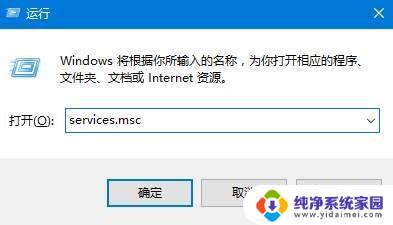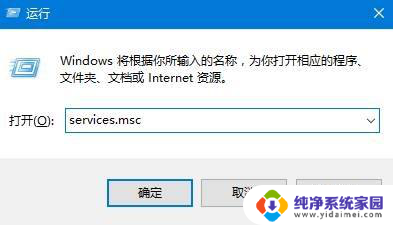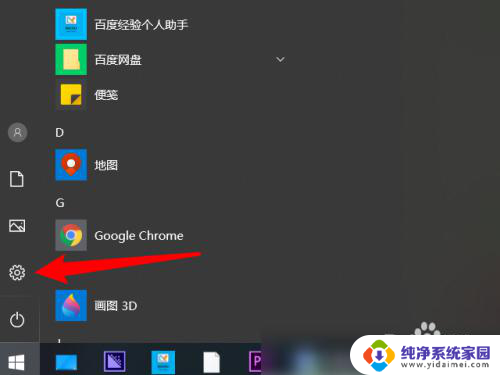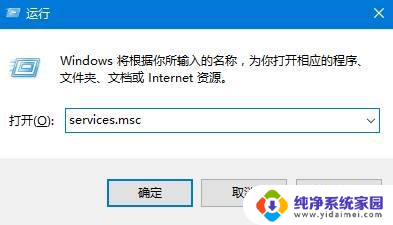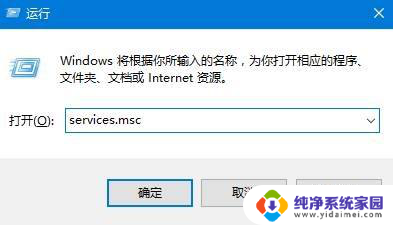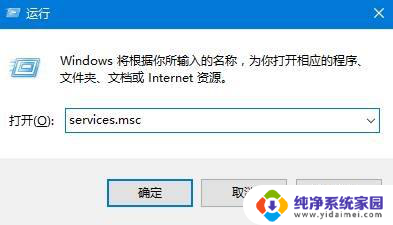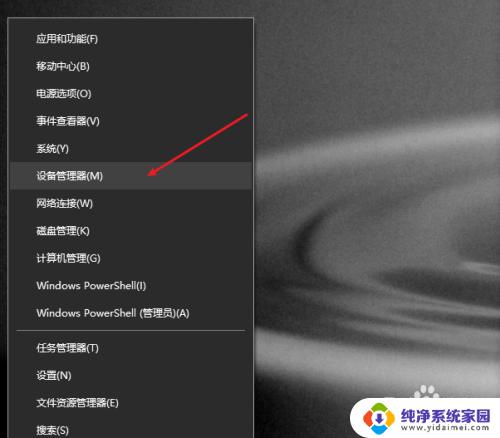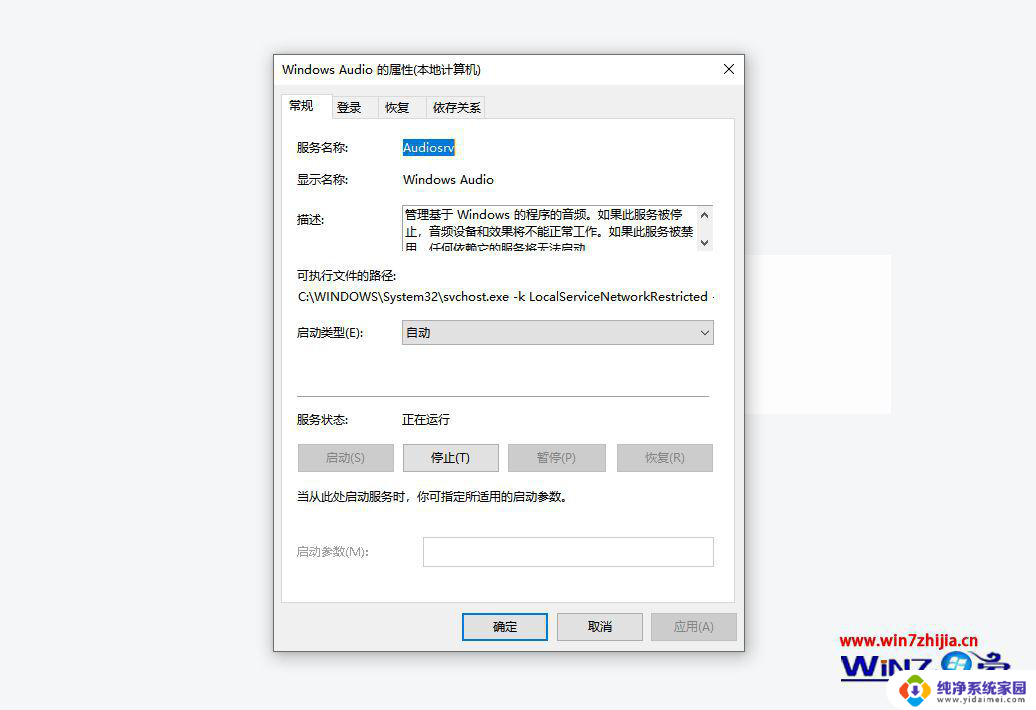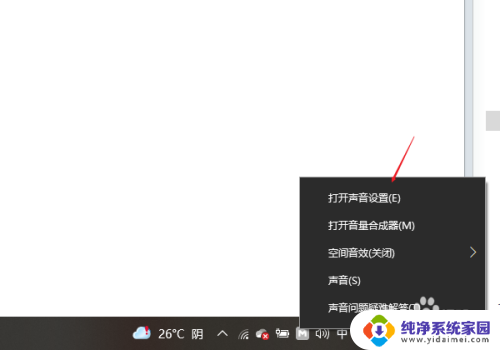电脑没有声音找不到输出设备 Win10声音无法找到输出设备
更新时间:2024-06-28 13:47:59作者:xiaoliu
最近使用电脑时遇到了一个让人头疼的问题,就是无法发出声音,显示器上显示找不到输出设备,经过一番尝试和排查,发现是Win10系统出现了声音无法找到输出设备的情况。这种情况让我的工作和娱乐受到了很大的影响,因此我急需找到解决方案来解决这个问题。希望通过查找资料和求助专业人士,尽快找到解决方法,让我的电脑可以恢复正常的声音输出。
操作方法:
1.按下【Win+R】组合键打开运行,输入:services.msc 点确定打开服务;
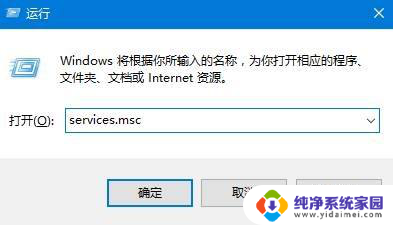
2.找到【Windows Audio】服务,双击打开;
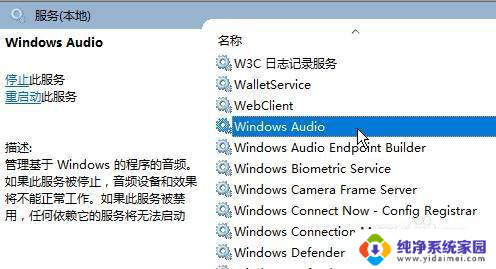
3.该服务未启动的话将其启动,若以启动则先停用。停用后再启用即可。
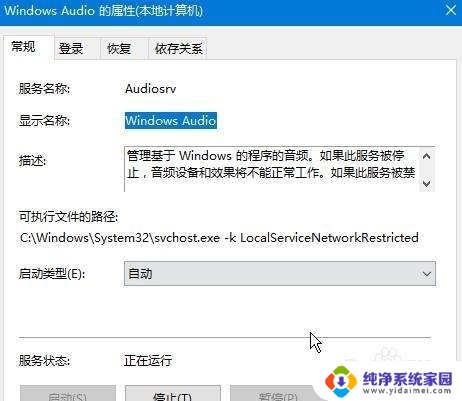
以上就是电脑没有声音找不到输出设备的全部内容,如果你遇到了相同的问题,请尝试按照以上方法解决,希望这些方法能对你有所帮助。